
Veja as configurações para rodar Baldur’s Gate 3 liso no PC
Veja no guia do Flow Games como ter o melhor desempenho com Baldur's Gate 3 no PC – sem prejudicar seu visual
Imagem: Larian Studios
pesar de não exigir exatamente uma máquina da Nasa para funcionar, a experiência com Baldur's Gate 3 no PC pode ficar bem melhor com as configurações certas. Afinal, quem não gosta de ganhar um pouco mais de desempenho na sua jogatina favorita, não é?
Por isso mesmo, o Flow Games separou neste guia tudo que você precisa mexer no menu gráfico do jogo para obter mais fluidez na aventura sem perder qualidade visual. Curtiu a proposta? Então, vem com a gente!

Imagem: Larian Studios
- Veja também: IMPORTANTE: Leia isso antes de instalar Baldur’s Gate 3!
- Se liga: Meu PC roda Baldur’s Gate 3? Veja requisitos mínimos e recomendados
- Não perca: Veja quais são e como resgatar os Twitch Drops de Baldur’s Gate 3
As configurações ideais de Baldur’s Gate 3
Por padrão, a função Autodetectar, que analisa o hardware do seu equipamento e faz ajustes gerais nas configurações do game, já dá um belo talento no quesito performance vs qualidade gráfica. Isso mostra não só o capricho da Larian Studios com o produto, como também justifica os quase 3 anos de Acesso Antecipado do título na Steam.
Mas, vamos reconhecer a verdade, o gamer de PC sempre quer extrair um pouco mais dos jogos e de sua máquina – para fazer valer o suado dinheirinho gasto em processador, GPU, SSD, memória e outras peças. Levando isso em consideração, montamos algumas alterações no menu Vídeo de Baldur’s Gate 3 que podem aprimorar consideravelmente sua jogatina.
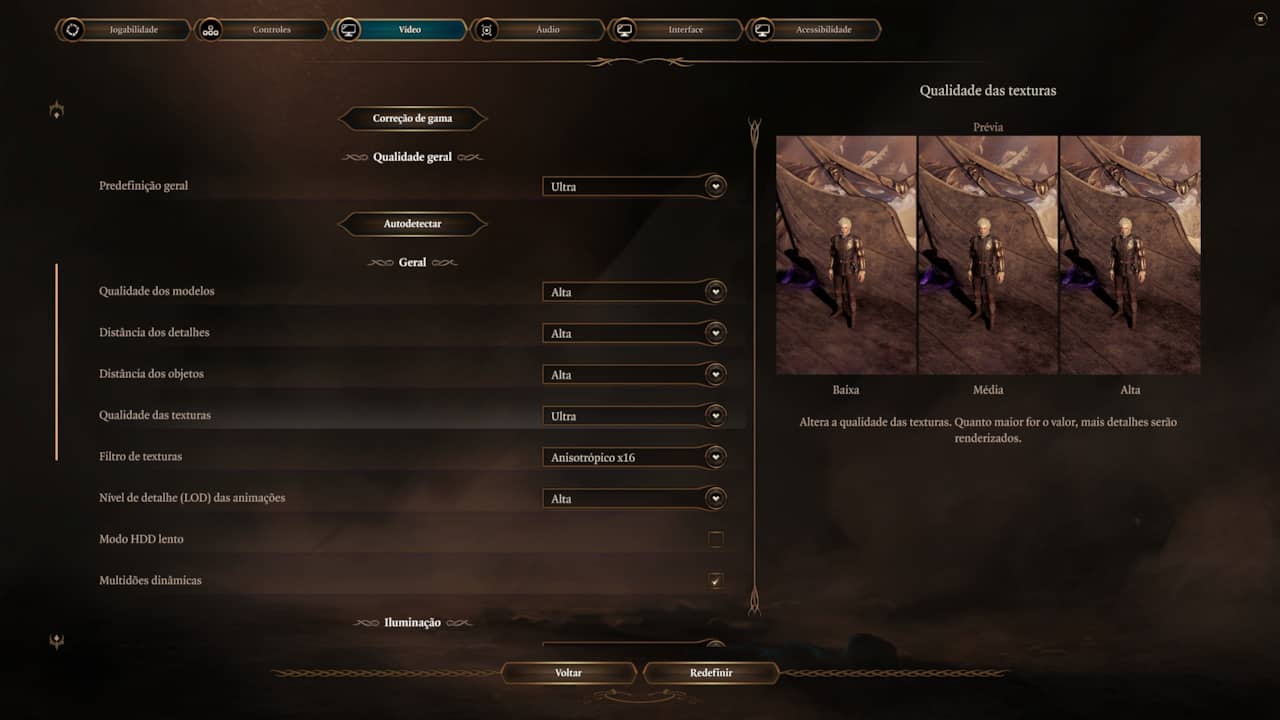
Imagem: Flow Games/Marcelo Rodrigues
A maior parte das dicas abaixo miram a galera que tem um computador um pouco mais antigo e gostaria de ter um pouco mais de fps no RPG. Se você tem um kit mais parrudo em casa (alô, RTX 4090!), é possível ignorar algumas sugestões, escolher níveis mais altos dos recursos ou simplesmente seguir a call e aproveitar os quadros adicionais e a fluidez extra no seu monitor 240 Hz. Se liga:
Geral
- Sincronização vertical: o ideal seria desligar o V-Sync e usar o VRR caso você tenha um monitor compatível com a tecnologia. Caso contrário, deixe ligado com a opção “Buffering triplo”.
- Qualidade dos modelos: Média. A ideia aqui é evitar episódios de pop in quando você se aproxima de objetos ou personagens – mas pode colocar em Alta se não incomodar.
- Distância dos detalhes: Baixa. Por incrível que pareça, essa opção tem pouca variação entre os patamares oferecidos e prejudica pouquíssimo a qualidade visual.
- Distância dos objetos: Alta. Baixar essa configuração traz pouco ganho de desempenho, então mantenha no topo para conseguir enxergar tudo no cenário.
- Qualidade das texturas: Alta. Essa é a alternativa que mais impacta a fidelidade gráfica, então tente manter nas opções mais no topo.
- Filtro de texturas: Anisotrópico x16.
- Modo HDD lento: Desligado. Só ative isso se tiver um HD muito antigo e o jogo apresentar aqueles engasgos em cenas mais exigentes.
- Multidões dinâmicas: Ligada. Mais uma vez, só desabilite esse recurso se tiver um CPU das antigas.
Iluminação
- Qualidade das sombras: Média.
- Qualidade das nuvens: Média.
- Qualidade da névoa: Baixa.
Pós-processamento
- DLSS: Equilibrado. Caso tiver uma placa de vídeo da Nvidia, esse recurso vai te fazer ganhar muito desempenho virtualmente sem perdas visuais.
- AMD FSR 1.0: Desligado. Essa é a única opção de upscale para donos de GPUs da família Radeon. Infelizmente, a versão utilizada reduz o peso do jogo piorando muito sua imagem.
- FidelityFX Sharpening: Ligada.
- Anti-aliasing: TAA.
- Profundidade de campo: Desligada.
- Raios crepusculares: Desligado.
- Bloom: Desligado.
- Dispersão sob superfície: Desligada.

Imagem: Flow Games/Marcelo Rodrigues
E aí, testou essas configurações? Melhorou sua experiência com Baldur’s Gate 3 no PC? Conte para a gente mais abaixo, na seção de comentários do Flow Games!
Via: Digital Trends

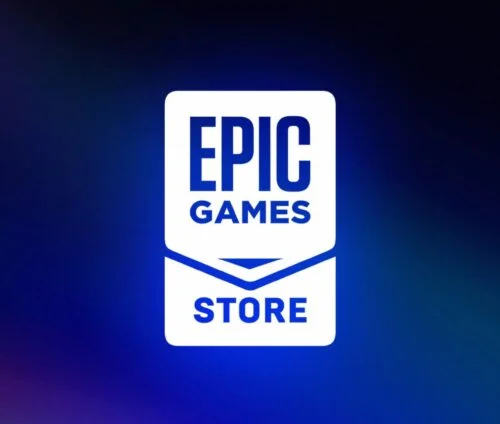









Comentários